SQL Server 发布订阅配置手册.docx
《SQL Server 发布订阅配置手册.docx》由会员分享,可在线阅读,更多相关《SQL Server 发布订阅配置手册.docx(26页珍藏版)》请在冰豆网上搜索。
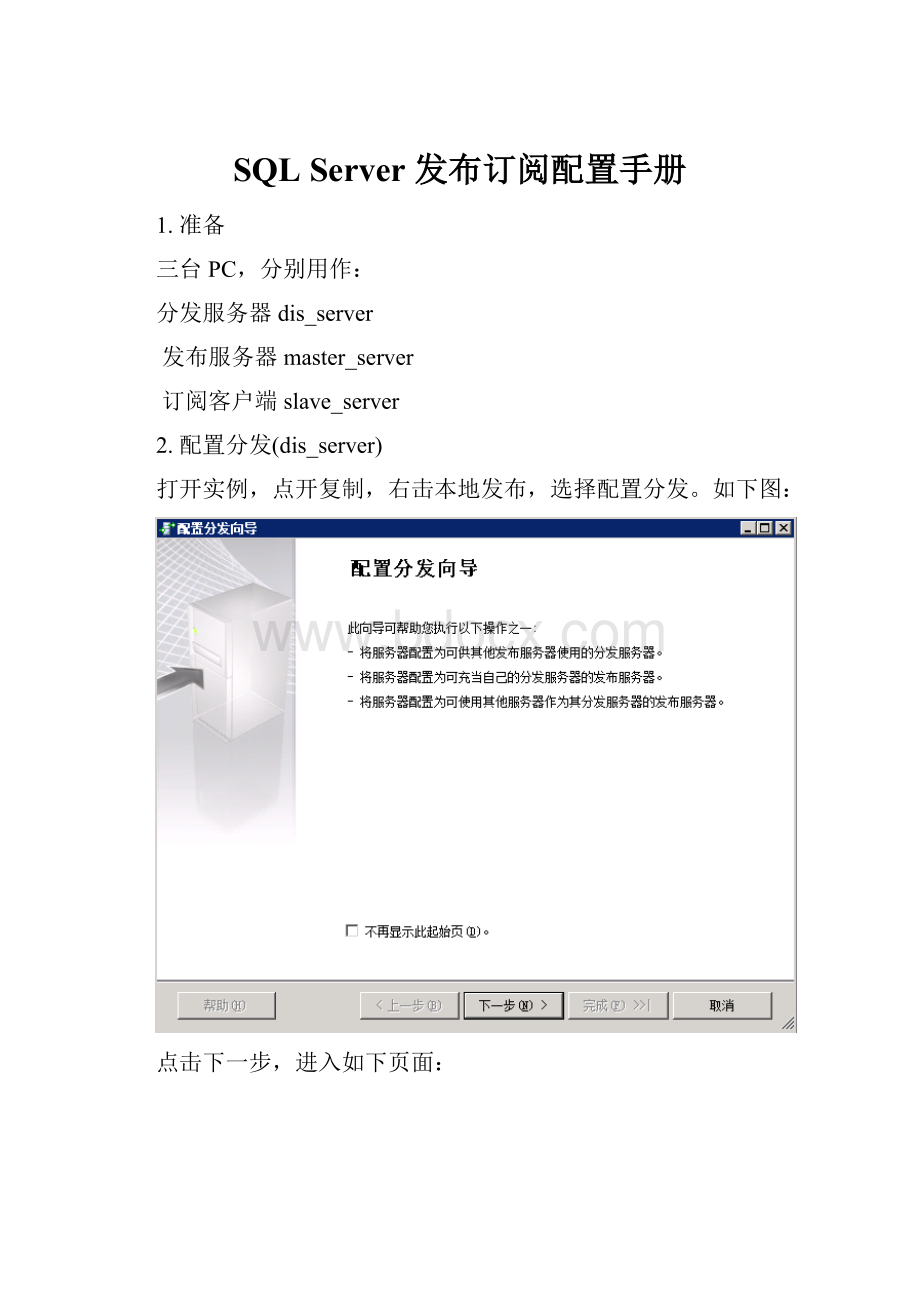
SQLServer发布订阅配置手册
1.准备
三台PC,分别用作:
分发服务器dis_server
发布服务器master_server
订阅客户端slave_server
2.配置分发(dis_server)
打开实例,点开复制,右击本地发布,选择配置分发。
如下图:
点击下一步,进入如下页面:
选择”将充当自己的分发服务器;sqlServer将创建分发数据库和日志”。
点击下一步,进入如下画面:
设定”快照文件夹”,注意此处输入网络路径,点击下一步,进入如下画面:
此处设置分发数据库的名称和路径。
输入之后,点击下一步,进入如下画面:
勾选上你的服务器(默认是勾选上的),点击右侧扩展按钮(如图中红色部分),出现如下画面:
输入连接用户名和密码,点击确定,回到原画面,继续点击下一步,点击完成即可完成分发配置。
3.配置发布服务器的分发(master_server)
打开实例,点开复制,右击本地发布,选择配置分发,如下图:
勾选”使用以下服务器作为分发服务器(注意:
您选择的服务器必须已配置为分发服务器”。
点击添加,连接上一步配置好的分发服务器实例dis_server。
点击下一步,进入如下画面:
输入管理密码(统一)。
继续往下,完成配置。
4.配置”发布”
右击复制,点击”新建发布”,进入如下画面:
点击下一步,进入如下画面:
选择要发布的数据库,点击下一步,进入如下画面:
根据不同需求,选择”发布类型”。
此处我选”事务发布”,点击下一步,进入如下画面:
选择要发布的对象,点击下一步,进入如下画面:
此处可以添加相应的筛选配置,点击下一步,进入如下画面:
此处选择”立即创建快照并使快照保持可用状态,以初始化订阅”,点击下一步,进入如下画面:
点击安全设置,按如下图所示输入。
点击确定即可。
点击下一步,进入如下画面:
点击完成即可。
5.配置”订阅”(slave_server)
右击”本地订阅”,进入如下画面:
点击下一步,进入如下画面:
在发布服务器下拉框选择”查找SQLServer发布服务器”,连接到发布服务器,选中发布,点击下一步,进入如下画面:
此处勾选”在分发服务器dis_server上运行所有代理(推送订阅)”,注意,此处如果没有显示dis_server,说明前面的配置存在问题,如在第二步将发布服务器配置在了本地。
重新回去查看即可(如果需要重来,右击复制,点击”禁用发布与分发”)。
继续点击下一步,进入如下画面:
选择订阅,或者添加订阅,点击下一步,进入如下画面:
点击如图红色所在按钮,进入如下画面:
按上图所示进行勾选,并输入你的用户和密码,点击确定。
继续点击下一步,进入如下画面:
根据需要,配置代理计划,点击下一步,进入如下画面:
按照需要选择初始化时间,点击下一步,进入如下画面:
点击完成,即可完成配置。
6.验证订阅是否成功
进入dis_server实例,右击复制,点击”启动复制监视器”,如下图:
右击”我的发布服务器”,选择添加发布服务器,连接到发布服务器Master_server。
配置好后,如下图:
可以查看运行状态以及查看详细信息。
注意配置完毕后,进入发布服务器去启动快照代理和日志代理,如下图:
点击”查看快照代理状态”,点击启动。
如下图:
点击”查看日志读取器代理状态”,点击启动,如下图: